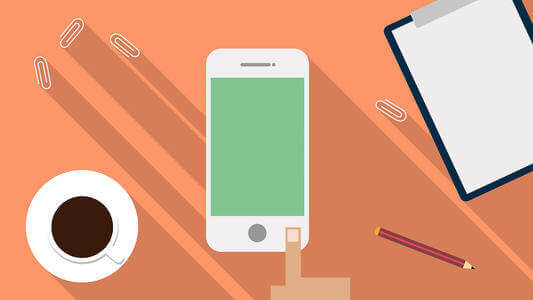搜索到
13
篇与
shell
的结果
-
 linux操作系统下几种常见的压缩软件 在linux操作系统下,有多种常见的压缩软件可供使用。常见的一般有zip、gzip、bzip2、xz、tar、7z、rar等。这些软件在最新的Ubuntu/Debian操作系统中均可以使用apt/apt-get一键安装,下面是它们的一些使用方法:1. gzip用途:常用于压缩单个文件。扩展名:.gz命令:gzip filename解压命令:gunzip filename.gz2. bzip2用途:比gzip提供更高的压缩比,但速度较慢。扩展名:.bz2命令:bzip2 filename解压命令:bunzip2 filename.bz23. xz用途:提供更高的压缩率,适用于需要极小文件大小的场景。扩展名:.xz命令:xz filename解压命令:unxz filename.xz4. tar用途:用于打包多个文件为一个文件,通常与其他压缩工具结合使用。扩展名:.tar命令(打包并压缩):tar -czf archive.tar.gz directory/解压命令:tar -xzf archive.tar.gz5. zip用途:常用于压缩多个文件或目录,支持Windows系统。扩展名:.zip命令:zip -r archive.zip directory/解压命令:unzip archive.zip6. 7z用途:提供高压缩比,支持多种格式。扩展名:.7z命令:7z a archive.7z files/解压命令:7z x archive.7z8. rar用途:常见于windows操作系统。压缩率高,可以将文件压缩到更小的体积,支持加密文件名。扩展名:.rar命令:rar a archive.rar file1 file2 解压命令:unrar x archive.rar总结本文简单演示了linux操作系统下几个常见的压缩工具操作方法,这些工具各有优缺点,适合不同的使用场景。可以根据实际需求选择合适的压缩工具,有效减少存储空间,方便文件传输。
linux操作系统下几种常见的压缩软件 在linux操作系统下,有多种常见的压缩软件可供使用。常见的一般有zip、gzip、bzip2、xz、tar、7z、rar等。这些软件在最新的Ubuntu/Debian操作系统中均可以使用apt/apt-get一键安装,下面是它们的一些使用方法:1. gzip用途:常用于压缩单个文件。扩展名:.gz命令:gzip filename解压命令:gunzip filename.gz2. bzip2用途:比gzip提供更高的压缩比,但速度较慢。扩展名:.bz2命令:bzip2 filename解压命令:bunzip2 filename.bz23. xz用途:提供更高的压缩率,适用于需要极小文件大小的场景。扩展名:.xz命令:xz filename解压命令:unxz filename.xz4. tar用途:用于打包多个文件为一个文件,通常与其他压缩工具结合使用。扩展名:.tar命令(打包并压缩):tar -czf archive.tar.gz directory/解压命令:tar -xzf archive.tar.gz5. zip用途:常用于压缩多个文件或目录,支持Windows系统。扩展名:.zip命令:zip -r archive.zip directory/解压命令:unzip archive.zip6. 7z用途:提供高压缩比,支持多种格式。扩展名:.7z命令:7z a archive.7z files/解压命令:7z x archive.7z8. rar用途:常见于windows操作系统。压缩率高,可以将文件压缩到更小的体积,支持加密文件名。扩展名:.rar命令:rar a archive.rar file1 file2 解压命令:unrar x archive.rar总结本文简单演示了linux操作系统下几个常见的压缩工具操作方法,这些工具各有优缺点,适合不同的使用场景。可以根据实际需求选择合适的压缩工具,有效减少存储空间,方便文件传输。 -
 在Linux下使用openssl为文件加密 在服务器的日常使用中,经常需要迁移或者备份大量数据,如果是大型网站的话,会涉及到很多用户信息,我们在备份的时候,可以使用openssl为备份数据加密,进一步保障数据的安全。openssl在linux下默认是已经安装好的,它的功能非常强大,支持多种算法。aes-128-cbc aes-128-ecb aes-192-cbc aes-192-ecb aes-256-cbc aes-256-ecb aria-128-cbc aria-128-cfb aria-128-cfb1 aria-128-cfb8 aria-128-ctr aria-128-ecb aria-128-ofb aria-192-cbc aria-192-cfb aria-192-cfb1 aria-192-cfb8 aria-192-ctr aria-192-ecb aria-192-ofb aria-256-cbc aria-256-cfb aria-256-cfb1 aria-256-cfb8 aria-256-ctr aria-256-ecb aria-256-ofb base64 bf bf-cbc bf-cfb bf-ecb bf-ofb camellia-128-cbc camellia-128-ecb camellia-192-cbc camellia-192-ecb camellia-256-cbc camellia-256-ecb cast cast-cbc cast5-cbc cast5-cfb cast5-ecb cast5-ofb des des-cbc des-cfb des-ecb des-ede des-ede-cbc des-ede-cfb des-ede-ofb des-ede3 des-ede3-cbc des-ede3-cfb des-ede3-ofb des-ofb des3 desx rc2 rc2-40-cbc rc2-64-cbc rc2-cbc rc2-cfb rc2-ecb rc2-ofb rc4 rc4-40 seed seed-cbc seed-cfb seed-ecb seed-ofb sm4-cbc sm4-cfb sm4-ctr sm4-ecb sm4-ofb 我们可以使用AES-256-CBC的算法来对文件backup.sql加密命令中,-aes256代表加密方式,-e代表进行加密操作,如果是-d则代表解密操作,-in是原始文件,-out是操作后的输出文件。openssl enc -e -aes256 -in backup.sql -out backup.aes #在交互式命令行中输入密码即可(密码不会显示在命令行) enter aes-256-cbc encryption password: Verifying - enter aes-256-cbc encryption password:对已加密的文件进行解密openssl enc -d -aes256 -in backup.aes -out backup.sql enter aes-256-cbc decryption password:该命令默认是采用交互式进行,如果你想编写为脚本并设置密钥自动化运行,可以加上-k参数自动完成#加密,密钥设为123456 openssl enc -e -aes256 -in backup.sql -out backup.aes -k 123456 #解密 openssl enc -d -aes256 -in backup.aes -out backup.sql -k 123456不同版本openssl的加解密OpenSSL的高版本加密的文件有时无法使用低版本进行解密,这主要归因于不同版本间加密方式的差异,特别是默认摘要算法的改变。在OpenSSL 1.1.0及之后的版本中,默认的摘要算法已经从MD5更改为SHA-256。这一变更是为了提高安全性,因为MD5算法已被认为存在安全风险。因此,当使用1.1.0或更高版本进行加密时,如果未明确指定使用MD5摘要,那么加密过程中将采用SHA-256。然而,OpenSSL 1.0.2及更低版本的默认摘要算法仍为MD5。这意味着,如果使用这些低版本尝试解密由高版本使用SHA-256摘要加密的文件,将会出现不兼容的情况,导致解密失败。为了解决这个问题,可以在使用高版本OpenSSL进行加密时,通过指定-md md5选项来明确使用MD5摘要算法。这样,加密生成的文件就可以被低版本的OpenSSL正常解密。例如:# 使用OpenSSL 1.1.0或更高版本进行加密,并指定使用MD5摘要 openssl enc -d -aes-256-cfb -in backup.aes -out backup.sql -k 123456 -md md5 # 也可以指定使用SHA-256摘要算法 openssl enc -d -aes-256-cfb -in backup.aes -out backup.sql -k 123456 -md sha256
在Linux下使用openssl为文件加密 在服务器的日常使用中,经常需要迁移或者备份大量数据,如果是大型网站的话,会涉及到很多用户信息,我们在备份的时候,可以使用openssl为备份数据加密,进一步保障数据的安全。openssl在linux下默认是已经安装好的,它的功能非常强大,支持多种算法。aes-128-cbc aes-128-ecb aes-192-cbc aes-192-ecb aes-256-cbc aes-256-ecb aria-128-cbc aria-128-cfb aria-128-cfb1 aria-128-cfb8 aria-128-ctr aria-128-ecb aria-128-ofb aria-192-cbc aria-192-cfb aria-192-cfb1 aria-192-cfb8 aria-192-ctr aria-192-ecb aria-192-ofb aria-256-cbc aria-256-cfb aria-256-cfb1 aria-256-cfb8 aria-256-ctr aria-256-ecb aria-256-ofb base64 bf bf-cbc bf-cfb bf-ecb bf-ofb camellia-128-cbc camellia-128-ecb camellia-192-cbc camellia-192-ecb camellia-256-cbc camellia-256-ecb cast cast-cbc cast5-cbc cast5-cfb cast5-ecb cast5-ofb des des-cbc des-cfb des-ecb des-ede des-ede-cbc des-ede-cfb des-ede-ofb des-ede3 des-ede3-cbc des-ede3-cfb des-ede3-ofb des-ofb des3 desx rc2 rc2-40-cbc rc2-64-cbc rc2-cbc rc2-cfb rc2-ecb rc2-ofb rc4 rc4-40 seed seed-cbc seed-cfb seed-ecb seed-ofb sm4-cbc sm4-cfb sm4-ctr sm4-ecb sm4-ofb 我们可以使用AES-256-CBC的算法来对文件backup.sql加密命令中,-aes256代表加密方式,-e代表进行加密操作,如果是-d则代表解密操作,-in是原始文件,-out是操作后的输出文件。openssl enc -e -aes256 -in backup.sql -out backup.aes #在交互式命令行中输入密码即可(密码不会显示在命令行) enter aes-256-cbc encryption password: Verifying - enter aes-256-cbc encryption password:对已加密的文件进行解密openssl enc -d -aes256 -in backup.aes -out backup.sql enter aes-256-cbc decryption password:该命令默认是采用交互式进行,如果你想编写为脚本并设置密钥自动化运行,可以加上-k参数自动完成#加密,密钥设为123456 openssl enc -e -aes256 -in backup.sql -out backup.aes -k 123456 #解密 openssl enc -d -aes256 -in backup.aes -out backup.sql -k 123456不同版本openssl的加解密OpenSSL的高版本加密的文件有时无法使用低版本进行解密,这主要归因于不同版本间加密方式的差异,特别是默认摘要算法的改变。在OpenSSL 1.1.0及之后的版本中,默认的摘要算法已经从MD5更改为SHA-256。这一变更是为了提高安全性,因为MD5算法已被认为存在安全风险。因此,当使用1.1.0或更高版本进行加密时,如果未明确指定使用MD5摘要,那么加密过程中将采用SHA-256。然而,OpenSSL 1.0.2及更低版本的默认摘要算法仍为MD5。这意味着,如果使用这些低版本尝试解密由高版本使用SHA-256摘要加密的文件,将会出现不兼容的情况,导致解密失败。为了解决这个问题,可以在使用高版本OpenSSL进行加密时,通过指定-md md5选项来明确使用MD5摘要算法。这样,加密生成的文件就可以被低版本的OpenSSL正常解密。例如:# 使用OpenSSL 1.1.0或更高版本进行加密,并指定使用MD5摘要 openssl enc -d -aes-256-cfb -in backup.aes -out backup.sql -k 123456 -md md5 # 也可以指定使用SHA-256摘要算法 openssl enc -d -aes-256-cfb -in backup.aes -out backup.sql -k 123456 -md sha256 -
 (2024年重写)基于shell的cloudflare动态ddns脚本 说明:1.该脚本需在Linux操作系统下运行,并配合crontab定时运行,请确保crond服务处于开启状态,建议1分钟检测一次IP变动,配置如下:crontab -e */1 * * * * cfddns.sh2.APIKEY和ZONE ID的具体获取方法参照以往发布过的说明:https://www.zavierlab.com/post/52.html以下为A记录脚本内容(适用于动态IPv4):#!/bin/sh CF_API_KEY= CF_ZONE_ID= #Your cloudflare E-mail EMAIL= #Your network device, e.g.,eth0 ROUTER_NETWORK_DEVICE= #Your DNS record, e.g.,www.domain.com DNS_RECORD= CF_DNS_ID=$(curl -X GET "https://api.cloudflare.com/client/v4/zones/${CF_ZONE_ID}/dns_records?type=A&name=${DNS_RECORD}" -H "X-Auth-Email:${EMAIL}" -H "X-Auth-Key:${CF_API_KEY}" -H "Content-Type: application/json"|sed 's/,/\n/g'|grep -E "result.*id"|awk -F ":" '{print $3}'|sed 's/"//g') CURRENT_RESOLV=$( curl -k -X GET "https://api.cloudflare.com/client/v4/zones/${CF_ZONE_ID}/dns_records/${CF_DNS_ID}" \ -H "X-Auth-Email:${EMAIL}" \ -H "X-Auth-Key:${CF_API_KEY}" \ -H "Content-Type: application/json" |awk -F '"' '{print $26}' ) CURRENT_IP=$( ifconfig $ROUTER_NETWORK_DEVICE | awk -F'[ ]+|:' '/inet /{print $4}' ) if [ $CURRENT_RESOLV == $CURRENT_IP ]; then exit 1 else curl -k -X PUT "https://api.cloudflare.com/client/v4/zones/${CF_ZONE_ID}/dns_records/${CF_DNS_ID}" \ -H "X-Auth-Email:${EMAIL}" \ -H "X-Auth-Key:${CF_API_KEY}" \ -H "Content-Type: application/json" \ --data '{"type":"A","name":"'$DNS_RECORD'","content":"'$CURRENT_IP'","ttl":1,"proxied":false}' fi以下为AAAA记录DDNS脚本(适用于动态ipv6):#!/bin/sh CF_API_KEY= CF_ZONE_ID= #Your cloudflare E-mail EMAIL= #Your network device, e.g.,eth0 ROUTER_NETWORK_DEVICE= #Your DNS record, e.g.,www.domain.com DNS_RECORD= CF_DNS_ID=$(curl -X GET "https://api.cloudflare.com/client/v4/zones/${CF_ZONE_ID}/dns_records?type=AAAA&name=${DNS_RECORD}" -H "X-Auth-Email:${EMAIL}" -H "X-Auth-Key:${CF_API_KEY}" -H "Content-Type: application/json"|sed 's/,/\n/g'|grep -E "result.*id"|awk -F ":" '{print $3}'|sed 's/"//g') CURRENT_RESOLV=$( curl -k -X GET "https://api.cloudflare.com/client/v4/zones/${CF_ZONE_ID}/dns_records/${CF_DNS_ID}" \ -H "X-Auth-Email:${EMAIL}" \ -H "X-Auth-Key:${CF_API_KEY}" \ -H "Content-Type: application/json" |awk -F '"' '{print $26}' ) CURRENT_IP=$( ifconfig $ROUTER_NETWORK_DEVICE |grep "prefixlen 128"|awk '{print $2}' ) if [ $CURRENT_RESOLV == $CURRENT_IP ]; then exit 1 else curl -k -X PUT "https://api.cloudflare.com/client/v4/zones/${CF_ZONE_ID}/dns_records/${CF_DNS_ID}" \ -H "X-Auth-Email:${EMAIL}" \ -H "X-Auth-Key:${CF_API_KEY}" \ -H "Content-Type: application/json" \ --data '{"type":"AAAA","name":"'$DNS_RECORD'","content":"'$CURRENT_IP'","ttl":1,"proxied":false}' fi
(2024年重写)基于shell的cloudflare动态ddns脚本 说明:1.该脚本需在Linux操作系统下运行,并配合crontab定时运行,请确保crond服务处于开启状态,建议1分钟检测一次IP变动,配置如下:crontab -e */1 * * * * cfddns.sh2.APIKEY和ZONE ID的具体获取方法参照以往发布过的说明:https://www.zavierlab.com/post/52.html以下为A记录脚本内容(适用于动态IPv4):#!/bin/sh CF_API_KEY= CF_ZONE_ID= #Your cloudflare E-mail EMAIL= #Your network device, e.g.,eth0 ROUTER_NETWORK_DEVICE= #Your DNS record, e.g.,www.domain.com DNS_RECORD= CF_DNS_ID=$(curl -X GET "https://api.cloudflare.com/client/v4/zones/${CF_ZONE_ID}/dns_records?type=A&name=${DNS_RECORD}" -H "X-Auth-Email:${EMAIL}" -H "X-Auth-Key:${CF_API_KEY}" -H "Content-Type: application/json"|sed 's/,/\n/g'|grep -E "result.*id"|awk -F ":" '{print $3}'|sed 's/"//g') CURRENT_RESOLV=$( curl -k -X GET "https://api.cloudflare.com/client/v4/zones/${CF_ZONE_ID}/dns_records/${CF_DNS_ID}" \ -H "X-Auth-Email:${EMAIL}" \ -H "X-Auth-Key:${CF_API_KEY}" \ -H "Content-Type: application/json" |awk -F '"' '{print $26}' ) CURRENT_IP=$( ifconfig $ROUTER_NETWORK_DEVICE | awk -F'[ ]+|:' '/inet /{print $4}' ) if [ $CURRENT_RESOLV == $CURRENT_IP ]; then exit 1 else curl -k -X PUT "https://api.cloudflare.com/client/v4/zones/${CF_ZONE_ID}/dns_records/${CF_DNS_ID}" \ -H "X-Auth-Email:${EMAIL}" \ -H "X-Auth-Key:${CF_API_KEY}" \ -H "Content-Type: application/json" \ --data '{"type":"A","name":"'$DNS_RECORD'","content":"'$CURRENT_IP'","ttl":1,"proxied":false}' fi以下为AAAA记录DDNS脚本(适用于动态ipv6):#!/bin/sh CF_API_KEY= CF_ZONE_ID= #Your cloudflare E-mail EMAIL= #Your network device, e.g.,eth0 ROUTER_NETWORK_DEVICE= #Your DNS record, e.g.,www.domain.com DNS_RECORD= CF_DNS_ID=$(curl -X GET "https://api.cloudflare.com/client/v4/zones/${CF_ZONE_ID}/dns_records?type=AAAA&name=${DNS_RECORD}" -H "X-Auth-Email:${EMAIL}" -H "X-Auth-Key:${CF_API_KEY}" -H "Content-Type: application/json"|sed 's/,/\n/g'|grep -E "result.*id"|awk -F ":" '{print $3}'|sed 's/"//g') CURRENT_RESOLV=$( curl -k -X GET "https://api.cloudflare.com/client/v4/zones/${CF_ZONE_ID}/dns_records/${CF_DNS_ID}" \ -H "X-Auth-Email:${EMAIL}" \ -H "X-Auth-Key:${CF_API_KEY}" \ -H "Content-Type: application/json" |awk -F '"' '{print $26}' ) CURRENT_IP=$( ifconfig $ROUTER_NETWORK_DEVICE |grep "prefixlen 128"|awk '{print $2}' ) if [ $CURRENT_RESOLV == $CURRENT_IP ]; then exit 1 else curl -k -X PUT "https://api.cloudflare.com/client/v4/zones/${CF_ZONE_ID}/dns_records/${CF_DNS_ID}" \ -H "X-Auth-Email:${EMAIL}" \ -H "X-Auth-Key:${CF_API_KEY}" \ -H "Content-Type: application/json" \ --data '{"type":"AAAA","name":"'$DNS_RECORD'","content":"'$CURRENT_IP'","ttl":1,"proxied":false}' fi -
 cut命令的用法 面试时被问到了cut命令,平时用的少没达上来,特地整理了一下cut的选项。原文链接:http://man.linuxde.net/cutcut命令用来显示行中的指定部分,删除文件中指定字段。cut经常用来显示文件的内容,类似于下的type命令。说明:该命令有两项功能,其一是用来显示文件的内容,它依次读取由参数file所指 明的文件,将它们的内容输出到标准输出上;其二是连接两个或多个文件,如cut fl f2 > f3将把文件fl和几的内容合并起来,然后通过输出重定向符“>”的作用,将它们放入文件f3中。当文件较大时,文本在屏幕上迅速闪过(滚屏),用户往往看不清所显示的内容。因此,一般用more等命令分屏显示。为了控制滚屏,可以按Ctrl+S键,停止滚屏;按Ctrl+Q键可以恢复滚屏。按Ctrl+C(中断)键可以终止该命令的执行,并且返回Shell提示符状态。语法cut(选项)(参数)选项-b:仅显示行中指定直接范围的内容;-c:仅显示行中指定范围的字符;-d:指定字段的分隔符,默认的字段分隔符为“TAB”;-f:显示指定字段的内容;-n:与“-b”选项连用,不分割多字节字符;--complement:补足被选择的字节、字符或字段;--out-delimiter=<字段分隔符>:指定输出内容是的字段分割符;--help:显示指令的帮助信息;--version:显示指令的版本信息。参数文件:指定要进行内容过滤的文件。实例例如有一个学生报表信息,包含No、Name、Mark、Percent:[root@localhost text]# cat test.txt No Name Mark Percent01 tom 69 9102 jack 71 8703 alex 68 98使用 -f 选项提取指定字段:[root@localhost text]# cut -f 1 test.txt No010203[root@localhost text]# cut -f2,3 test.txt Name Marktom 69jack 71alex 68--complement 选项提取指定字段之外的列(打印除了第二列之外的列):[root@localhost text]# cut -f2 --complement test.txt No Mark Percent01 69 9102 71 8703 68 98使用 -d 选项指定字段分隔符:[root@localhost text]# cat test2.txt No;Name;Mark;Percent01;tom;69;9102;jack;71;8703;alex;68;98[root@localhost text]# cut -f2 -d";" test2.txt Nametomjackalex指定字段的字符或者字节范围cut命令可以将一串字符作为列来显示,字符字段的记法:N-:从第N个字节、字符、字段到结尾;N-M:从第N个字节、字符、字段到第M个(包括M在内)字节、字符、字段;-M:从第1个字节、字符、字段到第M个(包括M在内)字节、字符、字段。上面是记法,结合下面选项将摸个范围的字节、字符指定为字段:-b 表示字节;-c 表示字符;-f 表示定义字段。示例[root@localhost text]# cat test.txt abcdefghijklmnopqrstuvwxyzabcdefghijklmnopqrstuvwxyzabcdefghijklmnopqrstuvwxyzabcdefghijklmnopqrstuvwxyzabcdefghijklmnopqrstuvwxyz打印第1个到第3个字符:[root@localhost text]# cut -c1-3 test.txt abcabcabcabcabc打印前2个字符:[root@localhost text]# cut -c-2 test.txt ababababab打印从第5个字符开始到结尾:[root@localhost text]# cut -c5- test.txt efghijklmnopqrstuvwxyzefghijklmnopqrstuvwxyzefghijklmnopqrstuvwxyzefghijklmnopqrstuvwxyzefghijklmnopqrstuvwxyz
cut命令的用法 面试时被问到了cut命令,平时用的少没达上来,特地整理了一下cut的选项。原文链接:http://man.linuxde.net/cutcut命令用来显示行中的指定部分,删除文件中指定字段。cut经常用来显示文件的内容,类似于下的type命令。说明:该命令有两项功能,其一是用来显示文件的内容,它依次读取由参数file所指 明的文件,将它们的内容输出到标准输出上;其二是连接两个或多个文件,如cut fl f2 > f3将把文件fl和几的内容合并起来,然后通过输出重定向符“>”的作用,将它们放入文件f3中。当文件较大时,文本在屏幕上迅速闪过(滚屏),用户往往看不清所显示的内容。因此,一般用more等命令分屏显示。为了控制滚屏,可以按Ctrl+S键,停止滚屏;按Ctrl+Q键可以恢复滚屏。按Ctrl+C(中断)键可以终止该命令的执行,并且返回Shell提示符状态。语法cut(选项)(参数)选项-b:仅显示行中指定直接范围的内容;-c:仅显示行中指定范围的字符;-d:指定字段的分隔符,默认的字段分隔符为“TAB”;-f:显示指定字段的内容;-n:与“-b”选项连用,不分割多字节字符;--complement:补足被选择的字节、字符或字段;--out-delimiter=<字段分隔符>:指定输出内容是的字段分割符;--help:显示指令的帮助信息;--version:显示指令的版本信息。参数文件:指定要进行内容过滤的文件。实例例如有一个学生报表信息,包含No、Name、Mark、Percent:[root@localhost text]# cat test.txt No Name Mark Percent01 tom 69 9102 jack 71 8703 alex 68 98使用 -f 选项提取指定字段:[root@localhost text]# cut -f 1 test.txt No010203[root@localhost text]# cut -f2,3 test.txt Name Marktom 69jack 71alex 68--complement 选项提取指定字段之外的列(打印除了第二列之外的列):[root@localhost text]# cut -f2 --complement test.txt No Mark Percent01 69 9102 71 8703 68 98使用 -d 选项指定字段分隔符:[root@localhost text]# cat test2.txt No;Name;Mark;Percent01;tom;69;9102;jack;71;8703;alex;68;98[root@localhost text]# cut -f2 -d";" test2.txt Nametomjackalex指定字段的字符或者字节范围cut命令可以将一串字符作为列来显示,字符字段的记法:N-:从第N个字节、字符、字段到结尾;N-M:从第N个字节、字符、字段到第M个(包括M在内)字节、字符、字段;-M:从第1个字节、字符、字段到第M个(包括M在内)字节、字符、字段。上面是记法,结合下面选项将摸个范围的字节、字符指定为字段:-b 表示字节;-c 表示字符;-f 表示定义字段。示例[root@localhost text]# cat test.txt abcdefghijklmnopqrstuvwxyzabcdefghijklmnopqrstuvwxyzabcdefghijklmnopqrstuvwxyzabcdefghijklmnopqrstuvwxyzabcdefghijklmnopqrstuvwxyz打印第1个到第3个字符:[root@localhost text]# cut -c1-3 test.txt abcabcabcabcabc打印前2个字符:[root@localhost text]# cut -c-2 test.txt ababababab打印从第5个字符开始到结尾:[root@localhost text]# cut -c5- test.txt efghijklmnopqrstuvwxyzefghijklmnopqrstuvwxyzefghijklmnopqrstuvwxyzefghijklmnopqrstuvwxyzefghijklmnopqrstuvwxyz -
 企业NAS部署(一)之基础配置 最近在帮企业部署内网网络存储(nas)系统,方便不同部门之间通过内网共享文件。Linux下的samba软件,能够很好地代替windows共享来完成该项目。服务器信息操作系统:CentOS 6.10硬盘:128G SSD+1TB HDD安装相关软件使用yum安装sambayum -y install samba在配置NAS之前关闭SELinux以及在iptables放行相关端口,或者关闭iptables,由于在内网,无需防火墙,因此我直接清空了自带的iptables规则setenforce 0 sed -i 's/SELINUX=enforcing/SELINUX=disable/g' /etc/selinux/config iptables -F service iptables saveSamba安装完毕后,默认的配置文件在/etc/samba/smb.conf,所有的共享参数均在此配置。首先是编辑/etc/samba/smb.conf,通过nano或者vi和WinSCP皆可,先编辑[global]全局选项[global] workgroup = WORKGROUP #工作组名,win下默认是WORKGROUP server string = Samba Server For Linux #自定义字符串,用于描述服务器 log file = /var/log/samba/log.%m #生成日志 max log size = 50 #指定日志大小 security = user #安全级别,这里表示所有用户均需要通过验证才可访问 passdb backend = smbpasswd #密码认证方式,有多种选项,这里选择smbpasswd方便后期员工自助修改密码 smb passwd file = /etc/samba/smbpasswd #这里指定了账户密码的存放文件路径 max connections = 0 #0表示无限制连接,也可手动指定一个数值来限制连接数 load printers = no #加载打印机共享,这里不设定打印机全局选项配置完毕后,就可以开始配置共享目录了,首先创建一个目录,专门用于存放NAS文件mkdir -p /media/samba编辑配置文件smb.conf中的文件夹选项,另起一行,示例如下#客户端看到的文件夹名称 [部门1] #该共享文件夹在服务器中对应的真实目录 path = /media/samba/部门1 #对该共享具有读取权限的用户 valid users = user1 user2 user3... #用户创建的文件和目录的默认权限 create mask = 0755 directory mask = 0755 #在首页是否隐藏,yes为不隐藏,no为隐藏 browseable = yes #对该共享具有写入权限的用户 write list = user1 user2 user3... #对该共享具有完全控制权限的用户 admin users = user1 user2 user3... #是否允许访客访问,yes为允许,no为禁止 guest ok = no [部门2] path = /media/samba/部门2 valid users = user1 user2 user3... create mask = 0755 directory mask = 0755 browseable = yes write list = user1 user2 user3... admin users = user1 user2 user3... guest ok = no #可根据实际需求,在配置内继续添加其他共享 ...创建真实目录mkdir -p /media/samba/部门1 mkdir -p /media/samba/部门2因为samba用户认证是使用本地用户名+smb独立密码的形式来认证,即用户名必须在系统内存在,所以我创建了一个名为smbuser的组,然后将公司员工的账号批量导入。在设置NAS密码时,使用的是smbpasswd,smbpasswd是一个交互式命令,其使用方法如下:smbpasswd -a 用户名 New password:(输入密码,密码不会显示在此处)因为这是一个交互式命令,所以给批量设置默认密码带来了许多麻烦,而幸好有expect命令来解决这个交互的问题。批量导入方法如下:安装expectyum -y install expect写一个批量导入脚本#!/usr/bin/expect spawn smbpasswd -a 用户1 expect "*password:" send "用户1的密码\r" expect "*password:" send "用户1的密码\r" interact spawn smbpasswd -a 用户2 expect "*password:" send "用户2的密码\r" expect "*password:" send "用户2的密码\r" interact ...然后赋予脚本执行权限并且执行就行了chmod +x 脚本名 ./脚本名配置基本已经完成了,接下去便是启动smb服务器service smb start将smb加入开机启动项chkconfig smb on
企业NAS部署(一)之基础配置 最近在帮企业部署内网网络存储(nas)系统,方便不同部门之间通过内网共享文件。Linux下的samba软件,能够很好地代替windows共享来完成该项目。服务器信息操作系统:CentOS 6.10硬盘:128G SSD+1TB HDD安装相关软件使用yum安装sambayum -y install samba在配置NAS之前关闭SELinux以及在iptables放行相关端口,或者关闭iptables,由于在内网,无需防火墙,因此我直接清空了自带的iptables规则setenforce 0 sed -i 's/SELINUX=enforcing/SELINUX=disable/g' /etc/selinux/config iptables -F service iptables saveSamba安装完毕后,默认的配置文件在/etc/samba/smb.conf,所有的共享参数均在此配置。首先是编辑/etc/samba/smb.conf,通过nano或者vi和WinSCP皆可,先编辑[global]全局选项[global] workgroup = WORKGROUP #工作组名,win下默认是WORKGROUP server string = Samba Server For Linux #自定义字符串,用于描述服务器 log file = /var/log/samba/log.%m #生成日志 max log size = 50 #指定日志大小 security = user #安全级别,这里表示所有用户均需要通过验证才可访问 passdb backend = smbpasswd #密码认证方式,有多种选项,这里选择smbpasswd方便后期员工自助修改密码 smb passwd file = /etc/samba/smbpasswd #这里指定了账户密码的存放文件路径 max connections = 0 #0表示无限制连接,也可手动指定一个数值来限制连接数 load printers = no #加载打印机共享,这里不设定打印机全局选项配置完毕后,就可以开始配置共享目录了,首先创建一个目录,专门用于存放NAS文件mkdir -p /media/samba编辑配置文件smb.conf中的文件夹选项,另起一行,示例如下#客户端看到的文件夹名称 [部门1] #该共享文件夹在服务器中对应的真实目录 path = /media/samba/部门1 #对该共享具有读取权限的用户 valid users = user1 user2 user3... #用户创建的文件和目录的默认权限 create mask = 0755 directory mask = 0755 #在首页是否隐藏,yes为不隐藏,no为隐藏 browseable = yes #对该共享具有写入权限的用户 write list = user1 user2 user3... #对该共享具有完全控制权限的用户 admin users = user1 user2 user3... #是否允许访客访问,yes为允许,no为禁止 guest ok = no [部门2] path = /media/samba/部门2 valid users = user1 user2 user3... create mask = 0755 directory mask = 0755 browseable = yes write list = user1 user2 user3... admin users = user1 user2 user3... guest ok = no #可根据实际需求,在配置内继续添加其他共享 ...创建真实目录mkdir -p /media/samba/部门1 mkdir -p /media/samba/部门2因为samba用户认证是使用本地用户名+smb独立密码的形式来认证,即用户名必须在系统内存在,所以我创建了一个名为smbuser的组,然后将公司员工的账号批量导入。在设置NAS密码时,使用的是smbpasswd,smbpasswd是一个交互式命令,其使用方法如下:smbpasswd -a 用户名 New password:(输入密码,密码不会显示在此处)因为这是一个交互式命令,所以给批量设置默认密码带来了许多麻烦,而幸好有expect命令来解决这个交互的问题。批量导入方法如下:安装expectyum -y install expect写一个批量导入脚本#!/usr/bin/expect spawn smbpasswd -a 用户1 expect "*password:" send "用户1的密码\r" expect "*password:" send "用户1的密码\r" interact spawn smbpasswd -a 用户2 expect "*password:" send "用户2的密码\r" expect "*password:" send "用户2的密码\r" interact ...然后赋予脚本执行权限并且执行就行了chmod +x 脚本名 ./脚本名配置基本已经完成了,接下去便是启动smb服务器service smb start将smb加入开机启动项chkconfig smb on